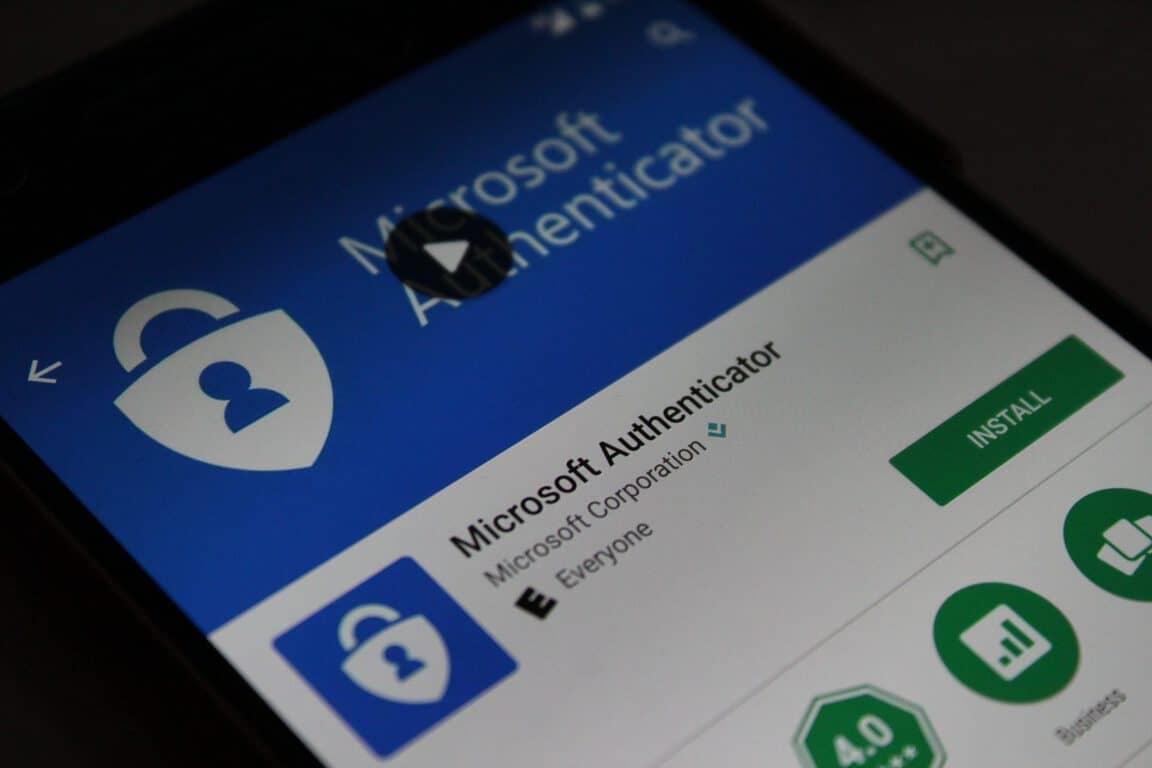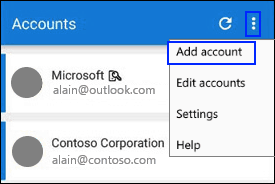Microsoft Authenticator låter dig logga in på ditt Microsoft-konto från vilken enhet som helst utan att använda ditt lösenord. Ibland är det frustrerande att behöva komma ihåg flera lösenord för alla dina konton online, men det är trevligt att veta att du kan använda Microsoft Authenticator för allt som har med Microsoft att göra. För ökad säkerhet finns det också tvåstegsverifiering, vilket kräver att du använder ditt fingeravtryck, ansiktsigenkänning eller en PIN-kod för att logga in på ditt Microsoft-konto via din telefon. Först måste du ladda ner Microsoft Authenticator-appen. Beroende på vilken telefon du använder kan du ladda ner appen direkt i länkarna nedan.
Med Microsoft Authenticator kan du nöja dig med den grundläggande autentiseringen eller ställa in tvåstegsverifiering för ökad säkerhet på ditt Microsoft-konto. Om du använder ett jobb- eller skolkonto kommer din administratör sannolikt att kräva att du använder tvåstegsverifiering. För tvåstegsverifiering kommer du att behöva ange ett separat lösenord eller PIN-kod som tillhandahålls via ett telefonsamtal eller textmeddelande. Det är viktigt att komma ihåg att Microsoft Authenticator-appen stöder industristandarden för tidsbaserade engångskoder.
Dessa engångslösenkoder har tre branschstandardtyper av autentisering:
- OTP=Engångskoder
- TOTP=Tidsinställda engångskoder
- HOTP=Hash-baserade meddelandeautentiseringskod (HMAC) engångskoder
Först måste du lägga till ditt Microsoft-konto i Microsoft Authenticator-appen. Här är stegen du behöver följa:
- Öppna Microsoft Authenticator-appen på din mobila enhet.
- Välj Lägg till konto från ikonen Anpassa och kontrollera i det övre högra hörnet som visas.
- I den Lägg till konto sida, välj Personlig konto.
- Logga in på ditt personliga konto med lämplig e-postadress (som [email protected]) och välj sedan Nästa.
- Ange ditt lösenord och välj sedan Logga in.
Nu är ditt personliga Microsoft-konto tillgängligt via Microsoft Authenticator-appen. Microsoft Authenticator kommer att kunna hjälpa dig att komma åt alla onlinekonton du behöver. Microsoft Authenticator fungerar på samma sätt som liknande appar för kontoautentisering fungerar på andra plattformar. Om du loggar in på en okänd enhet eller använder ett okänt nätverk är Microsoft Authenticator tillgänglig för att verifiera din identitet genom aviseringar på din telefon.
Här är stegen du måste följa för varje kontoinloggning som är tillgänglig i Microsoft Authenticator:
- Logga in på ditt konto på din dator med ditt användarnamn och lösenord.
- Välj Godkänn från Microsoft Authenticator-godkännandemeddelandet som skickas till din mobila enhet.
- Logga in på ditt konto på din dator med hjälp av Microsoft Authenticator-appens verifieringskod som skickas till din mobila enhet.
I andra fall kan du få tvåstegsverifieringskoden via ett automatiskt telefonsamtal eller textmeddelande. Om du väljer att ta emot ett telefonsamtal får du ett samtal med en verifieringskod. Det är så enkelt som att svara i telefonen och följa röstinstruktionerna. Om du väljer att få ett sms får du verifieringskoden via sms. Tack och lov är det inte en alltför komplicerad process med Microsoft Authenticator.